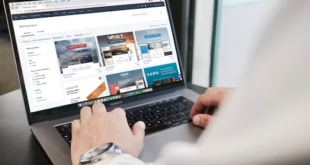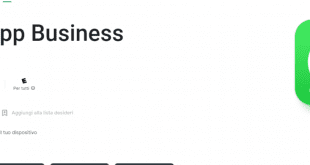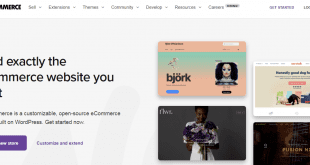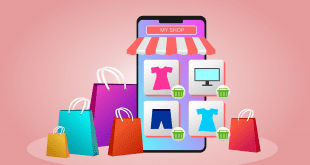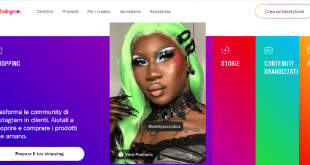Per chi ha un’attività commerciale, l’e-commerce è diventato sostanzialmente indispensabile, alla luce della diffusione dell’abitudine per lo shopping online negli ultimi anni e non più solo tra i più giovani.
Orbene, Google, nella pletora di servizi offerti, ne prevede uno anche per questo scopo: Google Merchant Center.
In questa guida completa su Google Merchant Center vedremo meglio cos’è, come funziona, eventuali plugin integrativi, quali requisiti occorrono per utilizzarlo, ecc.
Attenzione: se hai un sito e-commerce che ti porta poche vendite o se ancora non ne hai uno ma vorresti partire a breve e con il piede giusto, devi assolutamente visitare questa pagina: E-commerce Commando.
Con E-commerce Commando avrai un team di 9 professionisti che lavoreranno al tuo progetto specifico e che realizzeranno per te un e-commerce gratis (si! Hai capito bene!) e adotteranno tutte le strategie funzionanti per portarti vendite ricorrenti (fra cui anche l’iscrizione al Google Merchant Center e il posizionamento su Google Shopping).
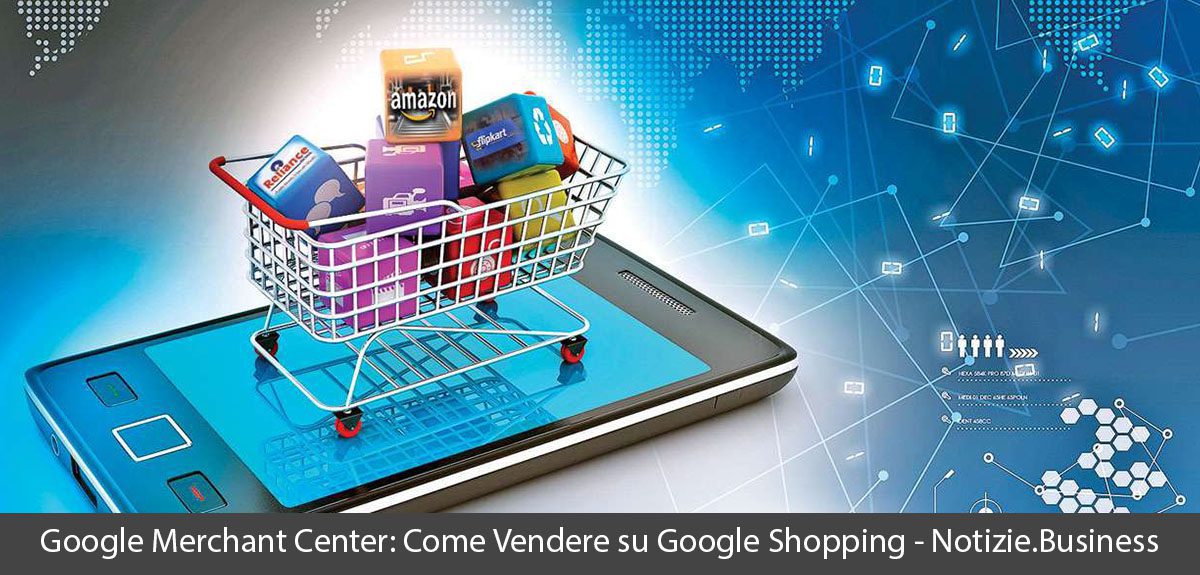
Indice dei Contenuti
Google Merchant Center cos’è
Cos’è Google Merchant Center?
Si tratta del servizio di Big G per gestire il modo in cui viene visualizzato su Google l’inventario dei propri prodotti disponibili online e in negozio.
Sono tante le soluzioni proposte ai commercianti, al fine di raggiungere le centinaia di milioni di potenziali acquirenti.
Sarà infatti la piattaforma, una volta impostato tutto correttamente, a mettere in contatto con i clienti giusti sul motore di ricerca, nella scheda Shopping, su YouTube e sul Web in generale.
Possibilità di seguire anche le metriche relative alla vendita e al successo delle campagne.
Il servizio si integra bene con piattaforme e-commerce molto diffuse, come per esempio Shopify o WooCommerce.
Google Merchant Center come funziona
Come funziona Google Merchant Center? Oltre ad avere ovviamente un account Google, occorrerà caricare i tuoi dati di prodotto sul servizio per consentire ai potenziali acquirenti di visualizzare il tuo inventario.
Fatto ciò, dovrai collegare i tuoi account Google Merchant Center e Google Ads, al fine di creare la campagna pubblicitaria giusta che apparirà su banner e link.
L’utente che utilizza il servizio deve anche fissare un limite mensile di budget, così da utilizzare il servizio secondo le proprie reali possibilità. Si pagherà ogni qualvolta qualcuno fa clic sul’annuncio e sarà così reindirizzato sul proprio sito o visualizza il proprio inventario (le cosiddette impression).
Molto importante è il concetto di feed, legato al fatto che, quando aggiungi i tuoi prodotti, assegni degli attributi a ciascuno di essi. Saranno proprio i feed dei prodotti a sfruttare questi attributi per raggruppare i propri prodotti.
Un feed può essere utilizzato più volte in tutte le funzionalità interne al servizio.
Come iscriversi a Google Merchant Center
Come già anticipato, per potersi registrare al servizio occorre ovviamente un Account Google. Qualora non si disponesse di esso, occorre recarsi sulla pagina accounts.google.com e cliccare su Crea account.
Fatto ciò, si tornerà su Merchant Center per effettuare l’accesso.
Inizialmente, occorre fornire le informazioni sulla propria attività commerciale, giacché esse torneranno utili nelle diverse funzionalità e strumenti del servizio. Basterà inserirle una volta sola, ma con la possibilità di poterle sempre modificare successivamente.
Occorre poi aggiungere la propria località in cui è registrata l’attività come “Indirizzo dell’attività commerciale“.
Il fuso orario viene compilato in maniera automatica in base al paese selezionato in “Indirizzo dell’attività commerciale“. Anche il fuso orario può essere modificato in seguito.
Nella scelta della denominazione della propria attività commerciale è possibile scegliere tra il nome dell’azienda, del sito web o del negozio. La scelta è ovviamente importante, poiché è il nostro biglietto da visita. Sarà utilizzato come nome dell’account Merchant Center e visualizzato dagli utenti su Google. Occorrerà però anche rispettare delle norme previste da Google.
In questa fase, occorre anche fornire un numero di telefono valido per la propria attività. La procedura di verifica telefonica deve essere completata se si vuole terminare la procedura di completamento del nostro onboarding.
Occorre poi anche scegliere come vogliamo farci pagare dai nostri clienti. Le modalità sono 3:
- Sul sito web: i clienti visualizzano la scheda di prodotto su Google e visitano il sito web per effettuare l’acquisto.
- Su Google: I clienti visualizzano la scheda di prodotto su Google ed effettuano l’acquisto senza dover uscire da Google. Hanno comunque sempre la facoltà di farlo sul sito anche se questa opzione è disponibile su Google per le schede di prodotto.
- Presso il proprio negozio locale: i clienti visualizzano la scheda di prodotto su Google ma poi giungono nel negozio fisico per vederlo di persona ed eventualmente pagarlo. Può essere una opzione per quanti vendono prodotti particolarmente voluminosi o delicati
Attenzione: ti ricordiamo che con E-commerce Commando sarà il team a te dedicato che si occuperà dell’iscrizione al Merchant Center e al posizionamento dei tuoi prodotti su Google Shopping (oltre che all’eventuale inserimento dei prodotti su Amazon ed Ebay). Per maggiori informazioni vai su questa pagina: E-commerce Commando
Registrazione a Google Merchant Center: i passaggi
Vediamo ora concretamente i passaggi da eseguire. Accediamo a Google Merchant Center digitando dal motore di ricerca “Registrazione a Google Merchant Center“. In alternativa, è possibile accedere a questo link.
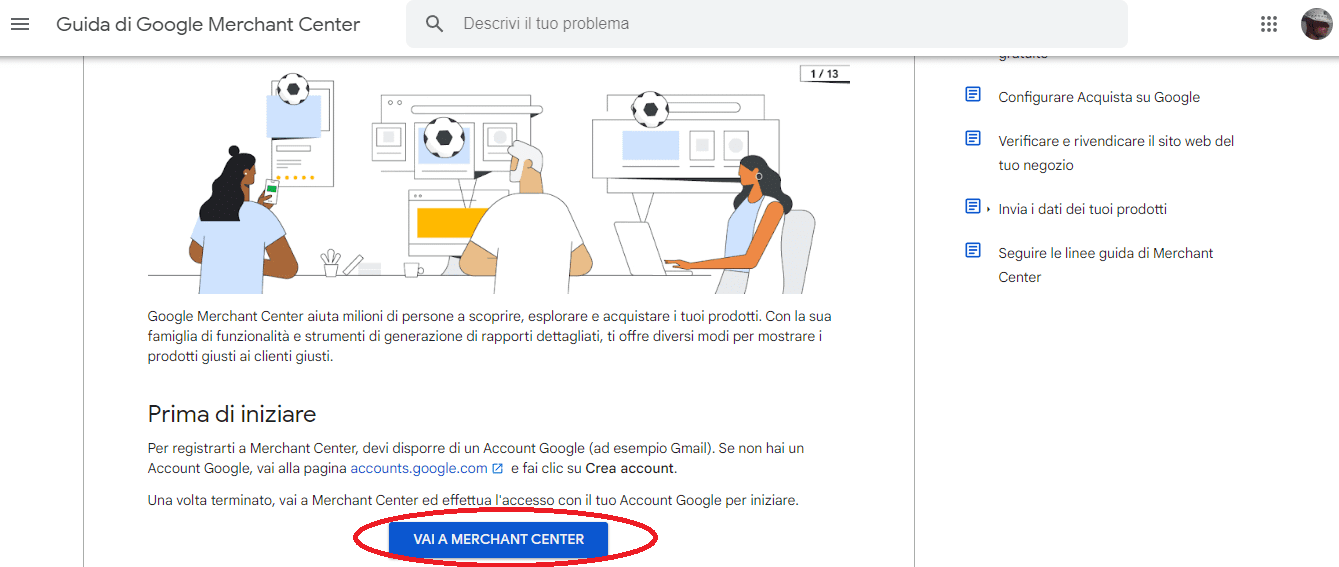
Pigiato il bottone blu saremo rimandati su un’altra schermata
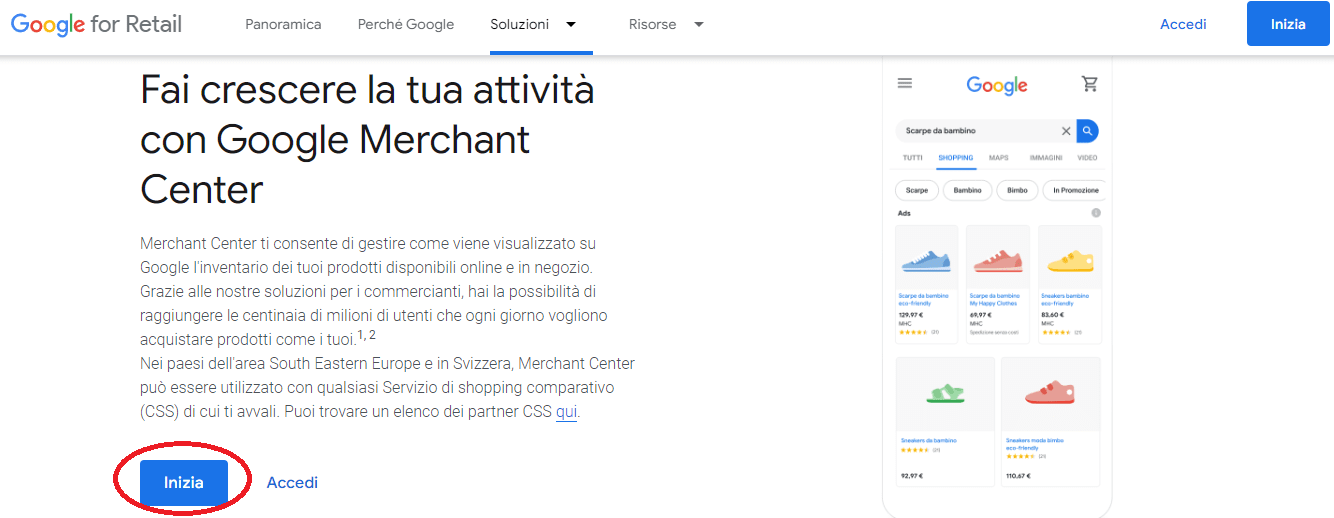
Pigeremo sul bottone blu Inizia. Saremo rimandati su una nuova pagina, nella quale inseriremo il Nome della nostra attività, il Paese in cui si trova e il relativo Fuso orario.
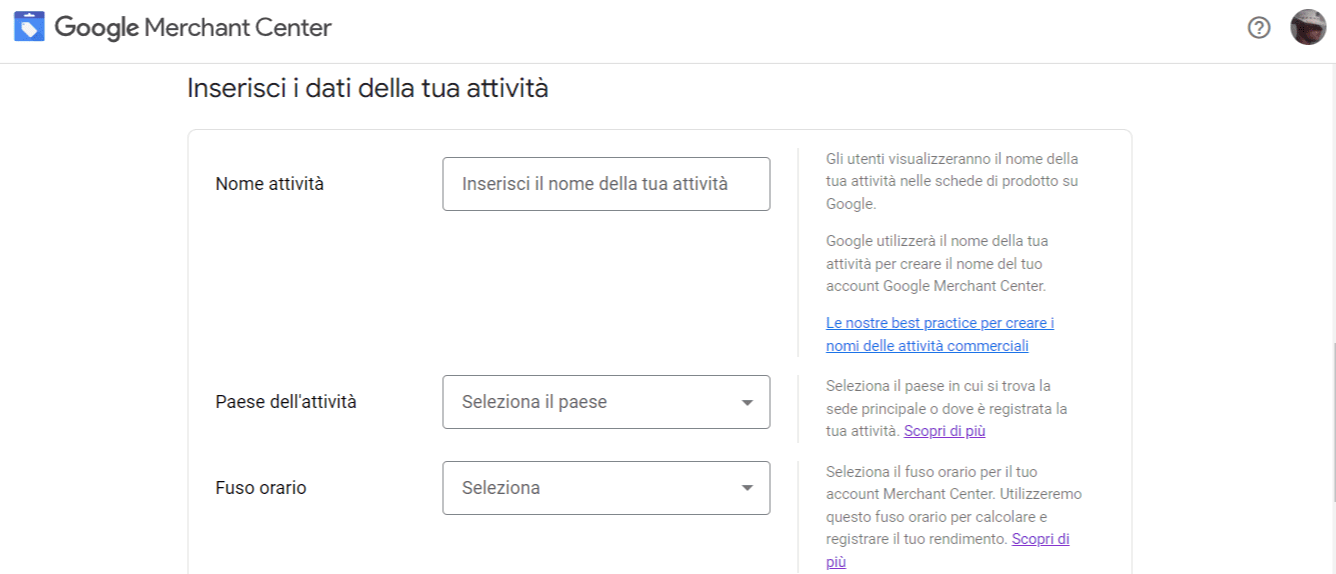
Fatto ciò, la pagina si aggiornerà in automatico e appariranno altre voci scorrendo più in basso. Ossia, quelle relative ai pagamenti.
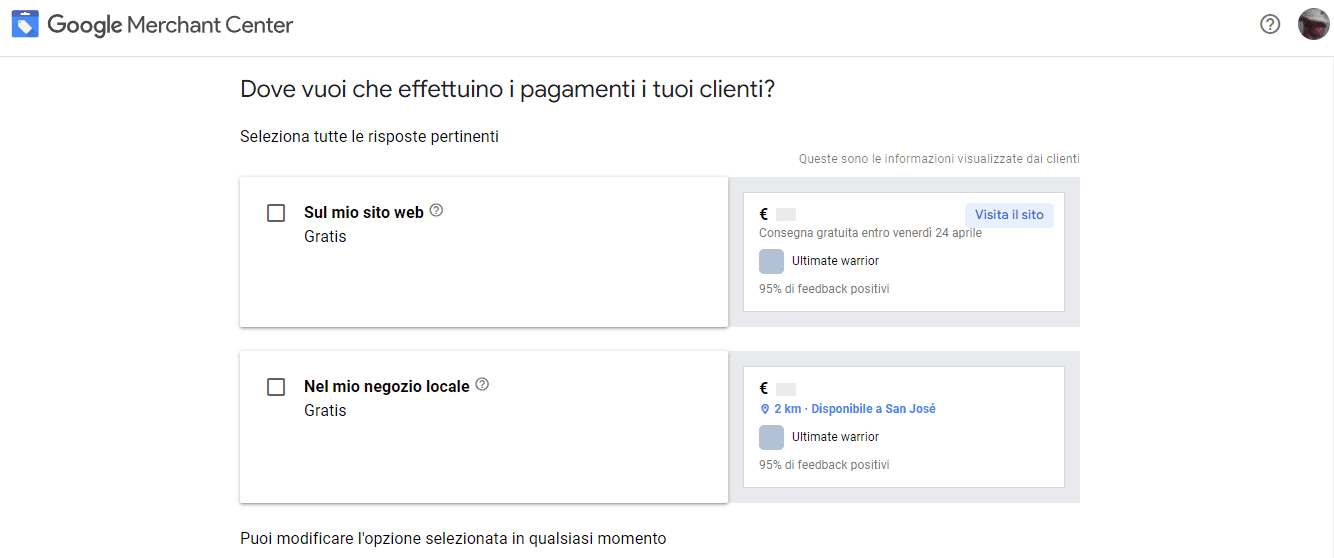
Scorrendo ancora la pagina ci verrà chiesta l’eventuale integrazione con sei (al momento della scrittura) diverse piattaforme esterne molto popolari, quali:
- Shopify
- PayPal
- WooCommerce
- GoDaddy
- PrestaShop
- BigCommerce
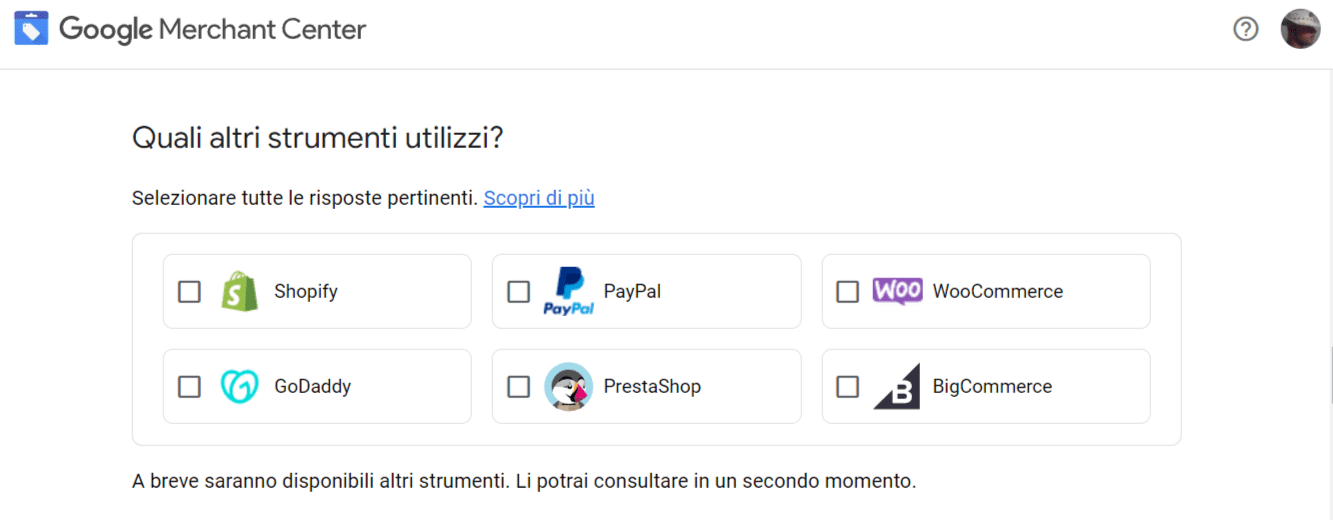
Scorrendo ancora, possiamo scegliere se ricevere suggerimenti dal servizio e, ovviamente, mettere la spunta per accettare i Termini di servizio di Google Merchant Center dopo averli letti.
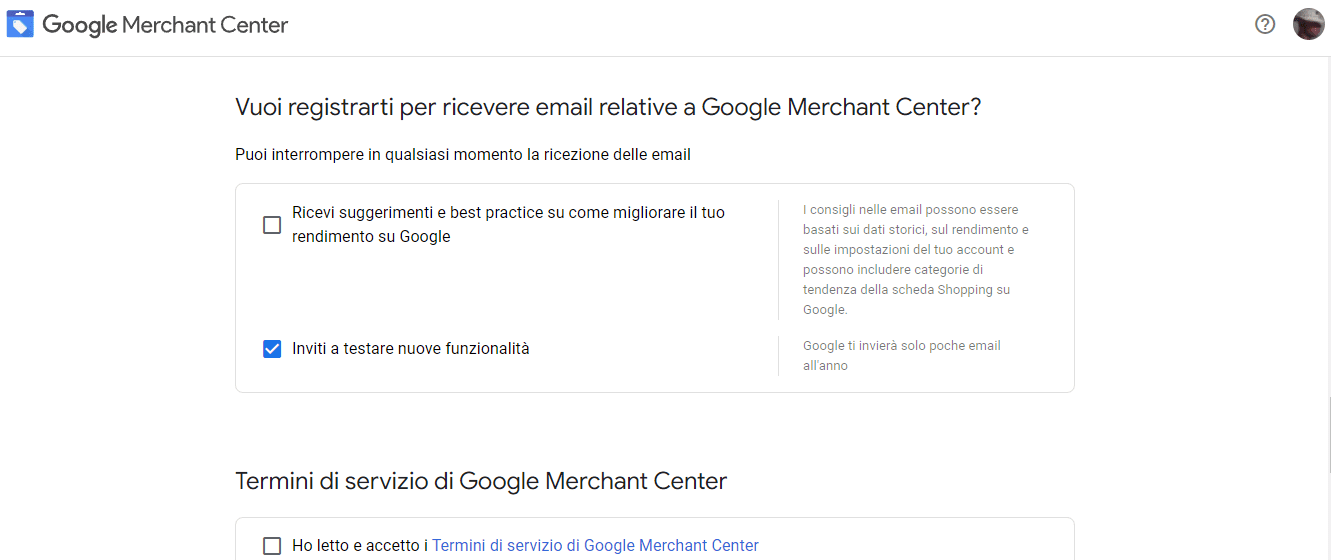
Infine, fatto tutto, dobbiamo piagiare sul bottone Crea account per completare.
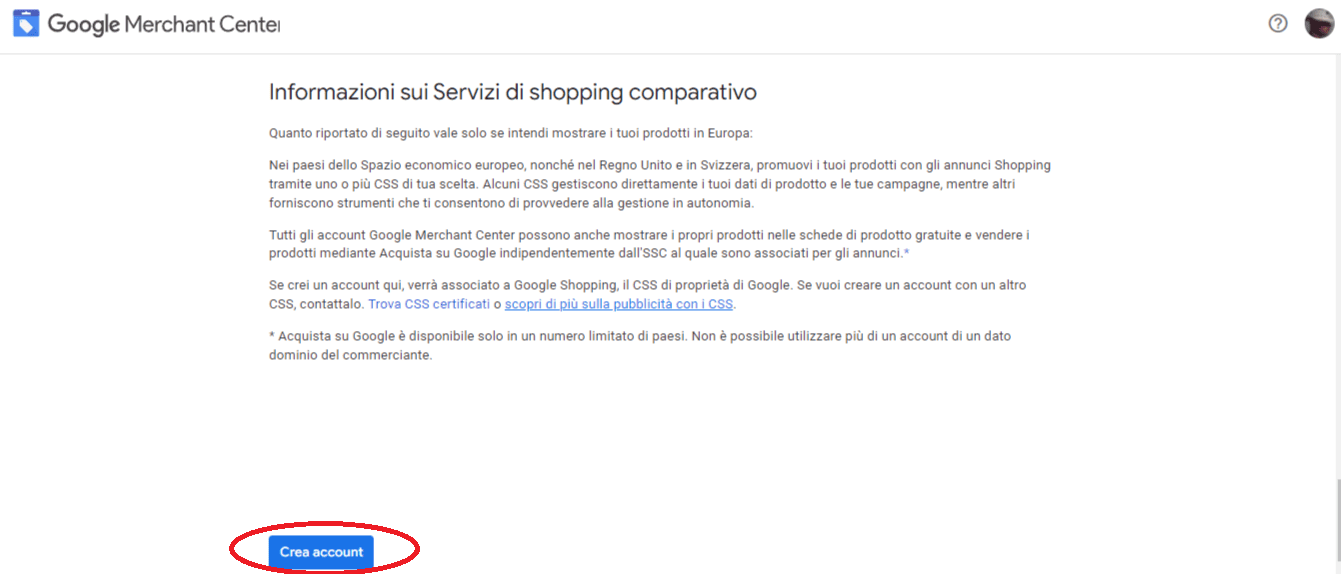
Ricordiamo che ogni informazione può essere modificata successivamente. Inoltre, il servizio viene aggiornato costantemente con nuove funzionalità, proprio per venire incontro ai costanti cambiamenti del web e alle esigenze di venditori e compratori.
Google Merchant Center requisiti
Vediamo ora quali sono i requisiti per poter utilizzare il servizio Google Merchant Center.
I requisiti riguardano il fatto che Big G esige un’attività trasparente e non votata a frodare il prossimo.
Dividiamo le varie casistiche previste dal Merchant Center.
Contenuti vietati
- Articoli contraffatti
- Prodotti pericolosi
- Prodotti che favoriscono comportamenti fraudolenti
- Contenuti inappropriati
- Contenuti non supportati negli annunci Shopping
Pratiche vietate
- Uso illecito della rete pubblicitaria
- Raccolta e utilizzo irresponsabile dei dati
- Rappresentazione ingannevole
Contenuti con limitazioni
- Contenuti per adulti
- Bevande alcoliche
- Bevande alcoliche
- Contenuti correlati a giochi e scommesse
- Contenuti correlati alla salute
- Contenuti politici
- Marchi
- Alimenti e bevande analcoliche ad alto contenuto di grassi, zuccheri e sale
Requisiti redazionali e tecnici
Google richiede che tutti gli annunci Shopping soddisfino elevati standard professionali e redazionali. Pertanto, sono ammesse solo promozioni chiare e dall’aspetto professionale.
Requisiti della pagina di destinazione
Come giusto che sia, il servizio pretende che vengano rispettati determinati requisiti anche per quanto concerne le landing page. Vale a dire le pagine dove l’utente approda dopo aver cliccato su un annuncio. Riassumiamo quali sono:
- Mostrare il prodotto in modo chiaro
- Offrire un’esperienza utente coerente
- Assicurarsi che le pagine funzionino correttamente
Trasparenza sulle imposte fiscali
Specificare il prezzo del prodotto, includendo l’eventuale imposta sul valore aggiunto (IVA) o l’imposta su beni e servizi (GST) nell’attributo prezzo. Assicurarsi che il prezzo della pagina di destinazione corrisponda al prezzo indicato nell’annuncio.
Abbiamo parlato di IVA, ma ovviamente le cose cambiano da paese a paese in base a dove abbiamo la sede della nostra attività.
Riportare le spese di spedizione
Occorre informare l’acquirente sui tempi e i costi della spedizione. Ovvero:
- Tariffa
- Velocità
Sono tanti i fattori che incidono su questi due aspetti. Come la dimensione del collo nonché la distanza della meta di arrivo della consegna. E’ possibile anche fare sconti in base al numero di prodotti o al peso, per sollecitare l’utente a più acquisti.
Requisiti inerenti al pagamento
Questi invece i requisiti richiesti per il pagamento:
- Consentire a chiunque di effettuare un pagamento
- Specificare prezzi corretti
- Visualizzare le valute in maniera coerente
- Utilizzare la lingua in modo coerente
- Fornire informazioni pertinenti
- Raccogliere i dati degli utenti in modo responsabile e sicuro
Come inserire i feed dei prodotti
Ora vediamo come creare un feed che sarà necessario per caricare i dati di prodotto in Google Merchant Center, che si tramuteranno in annunci su Google shopping.
Attenzione: come abbiamo già detto in precedenza, se sceglierai di avvalerti di E-commerce Commando avrai un team che curerà l’iscrizione per tuo conto l’iscrizione al Merchant Center, la creazione delle schede prodotto (ottimizzate in ottica SEO), il loro posizionamento e molto altro ancora… quindi corri su questa pagina: E-Commerce Commando
Una volta registrato un feed basterà solo aggiornarlo in seguito.
Il feed principale viene considerata l’origine dati primaria del servizio per accedere ai dati di prodotto e visualizzarli. Va utilizzata per esempio per aggiungere o rimuovere i dati di prodotto, impostare il targeting per lingua e per paese e configurare le regole.
Il servizio di Big G consiglia di inviare tutti i prodotti in un unico feed principale. Per escludere prodotti, occorre usare l’attributo destinazione esclusa [excluded_destination].
Esistono poi i cosiddetti feed supplementari, i quali forniscono dati che integrano i dati di prodotto in uno o più feed principali. Occorre comunque sapere che non è possibile aggiungere o rimuovere prodotti e che non possono essere utilizzati come feed indipendenti.
Abbiamo poi un ulteriore tipologia di Feed: i feed regionali. Si tratta di un tipo di feed supplementare da usare per sostituire i dati di prodotto esistenti nel feed principale. Serve per mostrare in determinate regioni specifiche, prezzi o disponibilità distinte.
Anche qui vale la stessa regola dei feed supplementari. Non permettono di aggiungere o rimuovere i prodotti. Né usati come feed indipendenti.
Sarebbe fuorviante riportare tutte le specifiche tecniche per la creazione di Feed. Può invece tornare utile un video ufficiale di Google che fornisce un breve tutorial sull’argomento:
Riepiloghiamo i passaggi da seguire:
- Recarsi nella sezione “Feed” in “Prodotti”
- Pigiare sul pulsante Più nella sezione del feed principale
- Inserire questi dati: Paese di vendita, Lingua, Destinazione, Nome del feed principale
Nello screenshot che segue, invece, mostriamo il metodo di inserimento richiesto da Google.
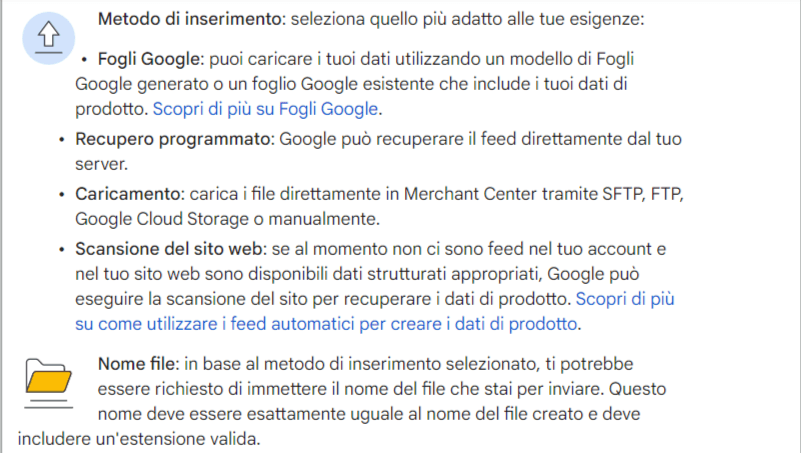
Con la funzione “mostra più Paesi” è possibile aggiungere un ulteriore paese di vendita, il che può risultare importante per mostrare i dati di prodotto in più paesi. Pur preservando le stesse regole e gli aggiornamenti del feed per tutti i paesi. E’ pure possibile applicare regole del feed o campagne Shopping differenti tra i paesi.
Integrare Feed Google shopping con Woocommerce e Shopify
Detto dei feed, vediamo come integrare Google shopping con due piattaforme per l’e-commerce molto diffuse: Woocommerce e Shopify.
Plugin per annunci automatici su Woocommerce
Per quanto concerne Woocommerce, esistono dei plugin che creano feed automatici sulla piattaforma. Senza doverli impostare manualmente ogni volta. Ecco i cinque migliori.
ELEX
Questo Plugin permette di generare in maniera automatica il tuo feed di prodotti per Google Shopping dal tuo sito WooCommerce. ELEX è molto semplice e i prezzi sono tutto sommato contenuti.
Product Feed Pro
Questo plugin non solo genera in maniera automatica e in tempo reale i feed per Google Shopping ma anche per Bing Ads e il Facebook remarketing. Quindi può essere molto utile per più canali.
WPMarketingRobot
Questo plugin supporta anche Bing e Amazon. Si caratterizza per un’interfaccia semplice e intuitiva, al fine di rendere tutte le operazioni immediate sia da comprendere che poi da eseguire.
YITH
Il presente plugin è senza dubbio il più costoso tra quelli fino ad ora elencati. Tuttavia, un motivo c’è: a livello qualitativo è molto superiore rispetto ai precedenti ed offre diverse opzioni e funzionalità davvero molto comode.
Come integrare Shopify con Google shopping
Per quanto concerne Shopify, non abbiamo trovato plugin per la pubblicazione automatica dei feed. Ma può essere comunque utile vedere come integrare il servizio con Google shopping.
Elemento importante è il canale Google, il quale sincronizza automaticamente i propri prodotti e le relative informazioni sul proprio negozio Shopify con il Google Merchant Center.
Ricordiamo che il canale Google ha il ruolo di sincronizzare in modo automatico i propri prodotti sul proprio negozio Shopify con il Google Merchant Center. Successivamente, è possibile aggiornare il proprio feed dei prodotti Google direttamente da Shopify.
Ecco i passaggi da seguire per sincronizzare Google Merchant Center con Shopify.
- Accedere al pannello di controllo di Shopify
- Recarsi sui Canali di vendita > Google
- Cliccare su Aggiungi canale di vendita
- Pigiare su Collega account Google e selezionare un account Google o creane uno nuovo qualora non ne avessimo uno.
- Dare il consenso a Shopify di accedere ai dati del proprio account Google
- Verificare i requisiti di configurazione del proprio negozio online e apportare tutte le modifiche necessarie qualora ci vengano richieste
- Selezionare (o in caso non si abbia ancora) creare un account Merchant Center
- Confermare di esserne proprietari
- Cliccare su Seleziona per la configurazione del luogo di vendita dei prodotti
- Selezionare un mercato di destinazione e la rispettiva lingua
- Per configurare il marketing a pagamento di Google, occorre pigiare sul menu a tendina per selezionare le tariffe della spedizione. Che ricordiamo possono essere sia automatiche che manuali
E’ anche possibile scegliere le preferenze relative a titolo e descrizione del prodotto.
Come collegare Google ads per apparire negli annunci sponsorizzati di Google shopping
Vediamo ora i passaggi al fine di collegare Google ads e far comparire gli annunci sponsorizzati del nostro Google shopping:
- Accedi o creare un account Google Ads
- Dal menu Pagina a sinistra, cliccare su Campagne
- Pigiare sul simbolo “+” e successivamente su Nuova campagna
- Alla voce “Tipo di campagna”, selezionare Shopping e cliccare su Avanti
- Scegli le tue preferenze pubblicitarie:
- Nome della campagna
- Commerciante
- Paese di vendita
- Filtro inventario
- Offerte
- Budget giornaliero
- Priorità campagna
- Reti
- Dispositivi
- Posizione
- Annunci di prodotti disponibili localmente
6. Fai clic su Salva e continua.
7. E’ possibile creare un gruppo di annunci che includerà annunci sui singoli prodotti creati in modo automatico usando le info del tuo account Merchant Center. Questi i dati da inserire:
- Nome gruppo di annunci
- Offerta
8. Pigiare su Salva
Come ottimizzare schede prodotto su Google shopping
Vediamo infine qualche suggerimento utile per implementare al meglio le schede prodotto, al fine di posizionarsi a livello organico su Google shopping.
Pensare al pubblico destinatario
Quella che può sembrare un’ovvietà, nella pratica non lo è. Infatti, molti inserzionisti partono da se stessi e dal loro prodotto, in modo unilaterale. Quando in realtà occorrerebbe partire proprio dal destinatario del nostro contenuto. Essere quindi molto più empatici, possibilmente identificandosi nel potenziale acquirente.
Ecco qualche spunto in merito:
- Definisci tutto il percorso del cliente, da quando cerca il prodotto fino all’acquisto finale
- Dare priorità ai prodotti più redditizi
- Fare dei veri e propri esperimenti al fine di identificare le migliori tecniche di ottimizzazione più efficaci
- Sfruttare strumenti come promozioni, valutazioni dei prodotti, recensioni dei clienti e annunci di prodotti disponibili a livello locale
Mettere in evidenza i dettagli più importanti di prodotti o servizi che proponiamo nel titolo
Per fare ciò, cerchiamo di curare al massimo il titolo dell’annuncio. Inserendo al suo interno nomi di marche note; età e genere del target; taglia, colore ed eventuali opzioni di personalizzazione (meglio averne).
Sempre in merito al titolo dell’annuncio, meglio posizionare subito all’inizio i dettagli chiave del prodotto. Soprattutto se essi non sono visibili nell’immagine.
Inserire immagini di alta qualità
Anche l’occhio, si sa, vuole la sua parte. Deve avere la massima risoluzione disponibile. Dunque, avere un’alta qualità il che gli conferisce una maggiore probabilità di essere pubblicati in corrispondenza di query di ricerca pertinenti.
Evitare immagini segnaposto o che includano messaggi promozionali o addirittura loghi. Meglio se altamente professionale. Volendo, pur se ciò costituirebbe un costo aggiuntivo, si potrebbe anche ricorrere ad un grafico.
Inserire dati corretti, aggiornati e approfonditi
Gli annunci devono essere quanto più trasparenti possibile, quindi meglio se includono dati reali, aggiornati e quanto più ampi. Anche in questo caso, proponiamo qualche suggerimento:
- Aggiornare prezzi e disponibilità, come le informazioni su tasse e spedizione, servendosi della pubblicazione automatica dei feed, della Content API o del markup dei dati strutturati
- Riportare valori quanto più dettagliati per il tipo di prodotto e categoria usando il codice [google_product_category], con minimo 2-3 livelli di profondità
- Usare sempre un valore univoco per gli attributi ID [id] e titolo [title]
- Specificare un valore per l’attributo GTIN [gtin]. Esso contribuisce a comprendere in maniera precisa il tipo di prodotto che l’annuncio mostra
Deve esserci corrispondenza tra i dati di prodotto e le pagine di destinazione
Abbiamo già parlato della importanza della landing page. E’ importante quindi che tra l’annuncio e la pagina di destinazione ci sia lo stesso titolo e la stessa descrizione relativa al prodotto o al servizio.
Evitare di usare sinonimi o termini delle query di ricerca che poi non sono inclusi nella pagina di destinazione del prodotto. Ricordarsi che possibili differenze possono essere visti dal potenziale acquirente come un tentativo di phishing o una pratica di clickbait. Quella che in italiano chiamiamo più volgarmente “acchiappaclick“.
Ed ancora, usare pagine di destinazione dei prodotti che mostrano la stessa variante di prodotto utilizzata nell’annuncio Shopping o nella scheda. Cosa vuol dire? L’esempio più classico è la taglia. Il cliente deve selezionare la taglia una sola volta, magari già nell’annuncio e quando arriva nella pagina di destinazione, deve già trovarla di default. Senza doverla di nuovo modificare. Sono piccole comodità che in una vita fatta di corse e di ritmi frenetici, possono fare la differenza.
Infine, vi deve essere corrispondenza anche cromatica tra la pagina di destinazione e l’annuncio. Qui l’esempio classico è il colore di un capo: se nell’annuncio abbiamo usato la dicitura “blu notte“, deve restare tale anche nella landing page. Senza usarne altre, come “blu scuro“. Inoltre, anche qui è preferibile che la selezione resti e non si perda nel passaggio dall’annuncio alla pagina di destinazione.
Conclusioni
In questa guida completa su Google Merchant Center abbiamo visto tutti gli aspetti più importanti di questo servizio fondamentale. Che costituisce un’arma aggiuntiva per il successo della nostra attività.
Va però usata nel migliore dei modi e rispettando delle best practice, oltre che dei requisiti precisi. Il tutto, appannaggio del potenziale acquirente, che non deve essere in alcun modo ingannato o frodato.
Google ha molto affinato i suoi servizi in tal senso, spingendo sempre più verso la tolleranza zero verso quanti sono mossi da ben altri principi.
E’ per questo motivo che ti consigliamo di affidarti agli esperti di E-commerce Commando per creare, gestire e far esplodere di vendite il tuo nuovo (o pre-esistente) sito E-commerce.
Avrai un team dedicato di 9 professionisti che si occuperà di:
- creare il tuo nuovo sito e-commerce gratis (o, se ne hai già uno, di ottimizzarlo dal punto di vista SEO e da quello della comunicazione);
- inserire i tuoi prodotti su Google Shopping, Amazon ed Ebay;
- creare e gestire quotidianamente i Social della tua attività (pubblicando post e video, anche con l’ausilio di attori e Social Media Manager);
- adottare tutte le altre strategie di marketing e di vendita per portarlo in breve tempo al successo.
Per maggiori informazioni visita questa pagina: E-Commerce Commando
Sempre in questo ambito, ti rimandiamo ad un’altra guida molto interessante: quella su Instagram shopping.
 Notizie.Business
Notizie.Business